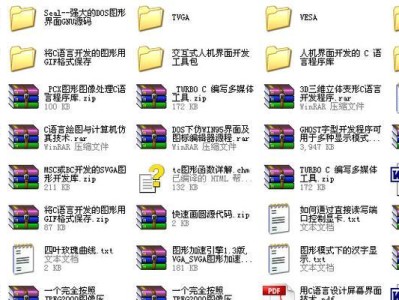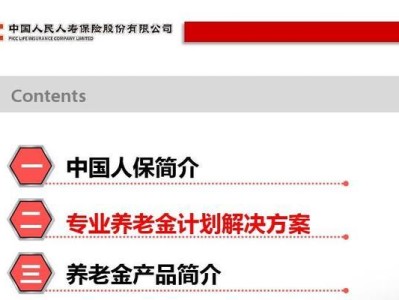随着Windows7系统的逐渐老化,很多用户希望将其升级或重新安装。而使用U盘大师ISO安装Win7系统是一种快捷、方便且可靠的方式。本文将为大家介绍使用U盘大师ISO安装Win7系统的详细步骤,以帮助你在电脑中安装新鲜的Win7系统。

准备工作——选择合适的U盘
合适的U盘将能够提供充足的存储空间来存放Win7系统的ISO文件以及安装所需的驱动程序和工具。选用容量大于8GB的U盘将更加合适。
准备工作——下载U盘大师软件
在官方网站下载并安装最新版本的U盘大师软件。确保你选择了与你电脑操作系统相匹配的版本。

制作U盘启动盘——插入U盘并打开U盘大师软件
将选好的U盘插入电脑的USB接口,并打开刚刚安装的U盘大师软件。注意确保U盘中没有重要的文件,因为制作启动盘将会清空U盘中的所有数据。
制作U盘启动盘——选择U盘启动方案
在U盘大师软件中,选择“一键制作U启动项”功能,并在弹出的窗口中选择“WinPE”作为U盘启动方案。
制作U盘启动盘——选择Win7系统ISO文件
点击“浏览”按钮,找到你事先下载好的Win7系统ISO文件,并选择该文件。

制作U盘启动盘——开始制作
点击“确定”按钮后,制作U盘启动盘的过程将开始。请耐心等待,直至制作完成。
重启电脑——设置BIOS
将U盘插入需要安装Win7系统的电脑,并重启电脑。在电脑启动过程中,按下对应的键进入BIOS设置界面。
重启电脑——设置启动顺序
在BIOS设置界面中,找到“Boot”或“启动项”选项,将U盘设置为第一启动设备。保存设置并退出BIOS。
重启电脑——进入U盘启动盘
电脑将会重新启动,并自动进入U盘启动盘。稍等片刻,系统加载完毕后,你将看到U盘大师的界面。
安装Win7系统——选择安装方式
在U盘大师界面中,选择“WinPE一键安装”功能,并点击“下一步”。
安装Win7系统——选择Win7系统ISO文件
在弹出的窗口中,选择你之前制作的U盘启动盘中的Win7系统ISO文件,并点击“下一步”。
安装Win7系统——等待安装完成
根据提示,选择系统安装位置以及是否格式化硬盘,并点击“开始安装”。然后耐心等待系统安装过程完成。
安装Win7系统——设置用户名和密码
在系统安装完成后,根据提示设置Win7系统的用户名和密码,以及其他个人偏好设置。
安装Win7系统——安装驱动程序和软件
在成功进入Win7系统后,根据个人需求安装所需的驱动程序和软件,以确保电脑正常运行。
——使用U盘大师ISO安装Win7系统步骤完毕
通过使用U盘大师制作启动盘,并按照上述步骤进行操作,你已经成功地将新鲜的Win7系统安装到电脑上了。祝你使用愉快!